如何使用PS2EXE将PowerShell脚本编译为可执行程序
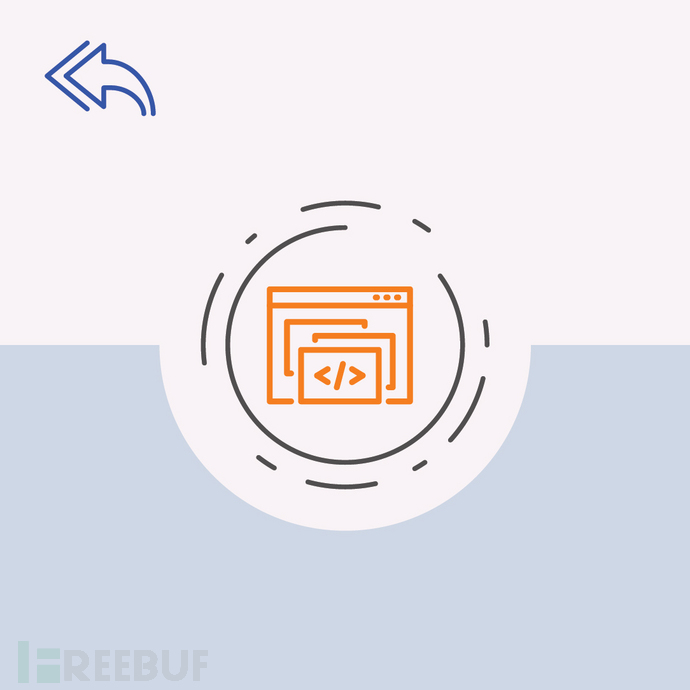
关于PS2EXE
PS2EXE是一个可以将PowerShell脚本编译为可执行程序的模块,在GUI和Ingo Karstein脚本的支持下,该模块能够生成真正的Windows可执行程序。除此之外,PS2EXE还支持PowerShell 5.x和图形化前端。
注意事项
有一些人可能会滥用PS2EXE来编译他的计算机病毒脚本,因此越来越多的病毒扫描程序会将使用PS2EXE创建的程序识别为恶意程序并将其删除。因此,希望大家不要将其用于恶意目的。
工具安装
首先,我们需要使用下列命令将该项目源码克隆至本地:
git clone https://github.com/MScholtes/PS2EXE.git
接下来,运行下列命令安装PS2EXE:
PS C:\> Install-Module ps2exe
工具使用
Invoke-ps2exe .\source.ps1 .\target.exe
或
ps2exe .\source.ps1 .\target.exe
上述命令会将“source.ps1”编译成可执行程序target.exe,如果命令参数中忽略了“.\target.exe”的话,生成的文件将为“.\source.exe”。
或者,我们也可以启动Win-PS2EXE来开启图形化前端:
Win-PS2EXE
支持的参数
ps2exe [-inputFile] '<file_name>' [[-outputFile] '<file_name>'] [-prepareDebug] [-x86|-x64] [-lcid <id>] [-STA|-MTA] [-noConsole] [-UNICODEEncoding] [-credentialGUI] [-iconFile '<filename>'] [-title '<title>'] [-description '<description>'] [-company '<company>'] [-product '<product>'] [-copyright '<copyright>'] [-trademark '<trademark>'] [-version '<version>'] [-configFile] [-noOutput] [-noError] [-noVisualStyles] [-requireAdmin] [-supportOS] [-virtualize] [-longPaths]
参数解释
inputFile = 你需要转换为可执行程序的PowerShell脚本(文件需要是UTF8或UTF16编码) outputFile = 目标可执行文件名称或目录 prepareDebug = 创建调试帮助信息 x86或x64 = 编译运行时32位或64位代码 lcid = 编译可执行程序的位置ID STA或MTA = 单线程模式或多线程模式 noConsole = 生成的可执行文件为Windows应用程序,不带终端窗口 UNICODEEncoding = 将输入编码为UNICODE(终端模式) credentialGUI = 使用GUI弹出凭证窗口(终端模式) iconFile = 编译可执行文件的图标文件名 title = 标题信息 description = 描述信息 company = 公司信息 product = 产品信息 copyright = 版权信息 trademark = 商标信息 version = 版本信息 configFile = 编写配置文件(<outputfile>.exe.config) noOutput = 生成可执行文件,不带标准输出 noError = 生成可执行文件,不带错误输出 noVisualStyles = 禁用Windows GUI应用程序的可视化风格 requireAdmin = 如果启用的UAC,编译的可执行文件只会在提权上下文中执行 supportOS = 使用最新Windows版本的功能 virtualize = 激活应用程序虚拟化 longPaths = 启用长路径支持
项目地址
PS2EXE:【GitHub传送门】
参考资料
https://github.com/MScholtes/TechNet-Gallery
https://gallery.technet.microsoft.com/PS2EXE-GUI-Convert-e7cb69d5
本文为 独立观点,未经授权禁止转载。
如需授权、对文章有疑问或需删除稿件,请联系 FreeBuf 客服小蜜蜂(微信:freebee1024)
如需授权、对文章有疑问或需删除稿件,请联系 FreeBuf 客服小蜜蜂(微信:freebee1024)
被以下专辑收录,发现更多精彩内容
+ 收入我的专辑
+ 加入我的收藏
相关推荐
文章目录





